
2025.11.22
WordPressダウンロード問題への包括的アプローチ:初心者でもできるトラブルシューティングガイド
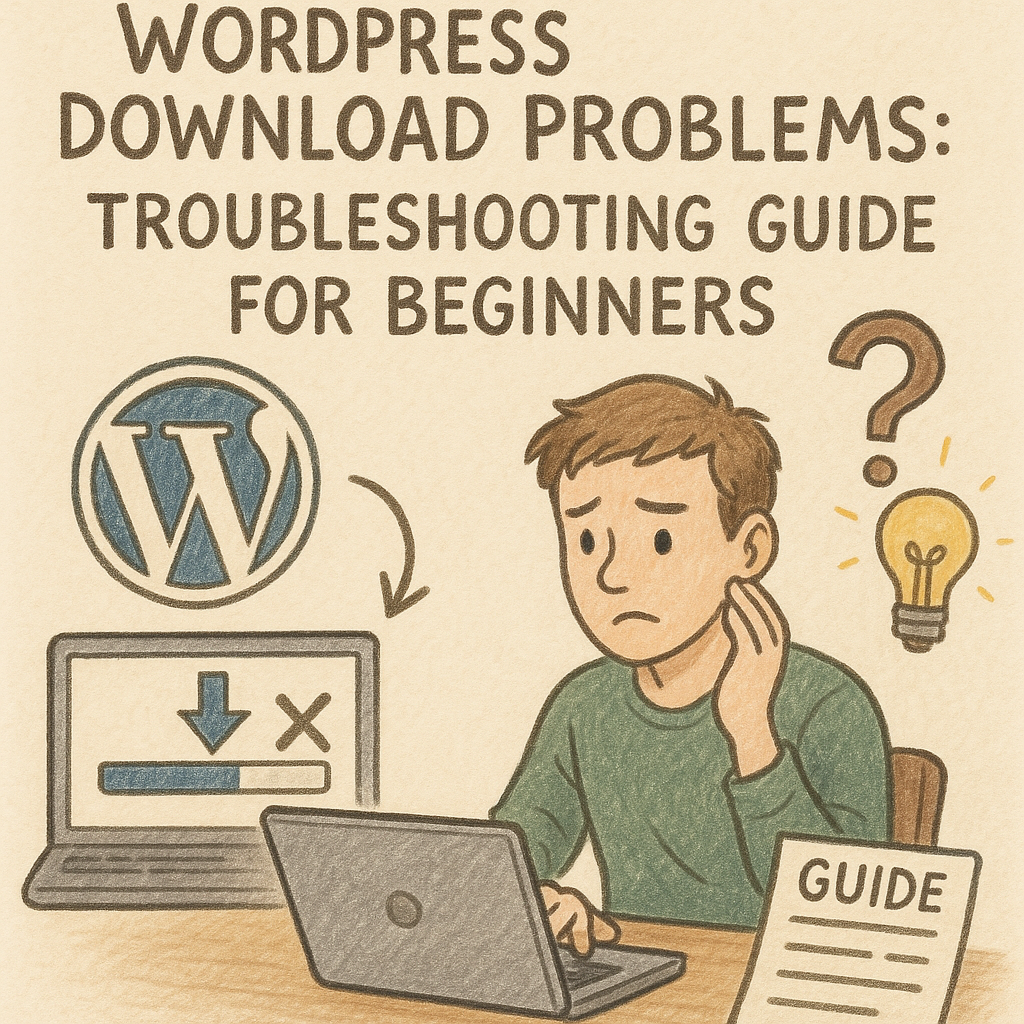
WordPressは世界中で最も人気のあるコンテンツ管理システム(CMS)の一つですが、時にはダウンロードに関する問題が発生することがあります。これらの問題は初心者にとって特に難しく感じられるかもしれません。しかし、心配しないでください!この記事では、WordPressダウンロードに関する一般的な問題とその解決策をステップバイステップでご紹介します。まず最初に、どのような問題が発生するのかを明確にし、それに対する具体的な対策を講じていきます。
ホスティング環境の確認
まず初めに、ホスティング環境の確認はとても重要です。多くのダウンロード問題は、サーバーの設定やリソースに起因しています。例えば、PHPのバージョンが古かったり、メモリ制限が低すぎたりすると、インストールプロセスが中断されることがあります。WordPressをスムーズに動作させるためには、PHPバージョン7.4以上、かつ少なくとも128MBのPHPメモリを確保するのが理想です。これを確認するためには、ホスティングのコントロールパネルにアクセスし、設定を確認または変更する必要があります。もし自分で設定を変更できない場合は、ホスティング提供者に連絡してサポートを受けることができるでしょう。
ファイル転送の問題
WordPressを手動でインストールする際は、FTPクライアントを使用してファイルをサーバーにアップロードすることが一般的です。しかし、時にはファイルの転送が途中で失敗することがあります。この場合、まずはFTPクライアントのログを確認して、エラーが発生しているかどうかをチェックしてください。多くの場合、ネットワーク接続が不安定だったり、サーバー側でファイルの書き込み権限が設定されていないことが原因です。ファイルの書き込み権限を確認するには、FTPクライアントで対象フォルダのプロパティを開き、「パーミッション」設定をチェックし、必要に応じて変更しましょう。また、ファイル転送が不安定な場合は、異なるFTPクライアントを使用してみるのも一つの手です。
テーマやプラグインとの競合
WordPressのダウンロードやインストールが完了しても、テーマやプラグインとの競合が問題となることがあります。これにより、サイトが正常にロードされない、またはインストールが完了しないことがあります。このような場合、まずはすべてのプラグインを無効化し、デフォルトのテーマ(例えば、Twenty Twenty-One)に切り替えてみましょう。この手順でサイトが正常に動作するか確認し、動作する場合はプラグインを一つずつ有効化して問題のプラグインを特定します。問題となっているプラグインがわかれば、アップデートを確認するか、別のプラグインに切り替えることを検討してください。
データベースの設定エラー
WordPressのセットアップ中にデータベース接続のエラーが発生することがあります。このエラーは、データベースの接続情報が正しくない場合に起こります。wp-config.phpファイルを開き、データベース名、ユーザー名、パスワード、データベースホストが正しいことを確認してください。これらの情報はホスティングのコントロールパネルで確認できます。また、データベースホストが正しいか、特に注意してください。多くのホスティングプロバイダでは、通常の「localhost」以外のホスト名を使用しています。正しい情報を入力した後もエラーが解消されない場合は、データベースへのアクセス権やネットワークの問題を疑ってみましょう。
キャッシュとブラウザの問題
最後に、キャッシュとブラウザに関する問題もダウンロードやインストールに影響を与えることがあります。特に、キャッシュが古い場合、サイトの最新の変更が反映されないことがあります。ブラウザのキャッシュをクリアするか、別のブラウザで試してみることをお勧めします。また、WordPressのキャッシュプラグインを使用している場合は、一時的に無効化してみてください。それでも改善しない場合は、キャッシュプラグインの設定を見直したり、別のプラグインに切り替えることが有効です。
